-
网络故障,小编告诉你局域网内怎么排查网络障碍
- 2018-07-03 13:50:17 来源:windows10系统之家 作者:爱win10
当局域网出现了网络故障的时候,我们又不知道问题出现在哪里,这该怎么办呢?其实这时候我们就可以用局域网来找到出现网络故障的位置,然后进行问题的解决。所以接下来小编就来告诉你们在局域网内要怎么排查网络故障。
小编的电脑还没有遇到过这样的问题,但是在别的电脑上遇到过这样的问题。所以对于在局域网内怎么排查网络故障这个问题,小编还是数据于心的。所以今天小编就来给你们说说在局域网内要怎么排查网络故障。
1.先要了解拓扑结构,知道报错(网络不通)点的网络结构。有哪几个结点。结点与结点之间的网线端口心里要有数。能马上找到。然后,可以用ping 命令试着ping 一下报错点附近的电脑是否通。这样就可以判断是单个网络问题还是局部网络问题。
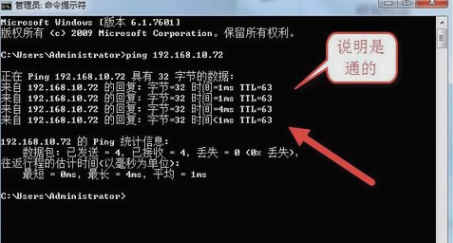
排查网络故障系统软件图解1

排查故障系统软件图解2
2.如果是单个网络问题,只要在电脑上看电脑网络设置即可。如果是局部问题。你得找到报错点最近的交换机。重启一下试试。
3.如果还没有解决,那就查一查网线的端口是不是好的。用检测网络的工具找到这条网线进行检查确认。1-2-3-6灯必须要亮才算是通的。

网络故障系统软件图解3
4.如果1-2-3-6有灯不亮,说明这网线或端口有问题,这时可以用测网工具2端都接上,看看整条网线的情况。试着重新做水晶头来解决问题。

排查故障系统软件图解4
5.如果网线没有问题,就需要看看交换机是否有问题。把最近的交换机换了。再用ping来测试。最麻烦的情况是:当一台电脑的网卡坏了并且引起网络故障时,你只得用ping IP(网关) -t 边ping网关,边一一拔网线。才能找到这台电脑。更换网卡后问题解决。另外,找到核心交换机,查看接出的网络端口是不是通的。

排查网络故障系统软件图解5
6.找到核心交换机,清一下ARP表。以防有IP冲突。再以管理员身份进入核心交换机,找到ARP表,删除所有的静态与动态表项。最后重新绑定ARP。以防IP冲突。
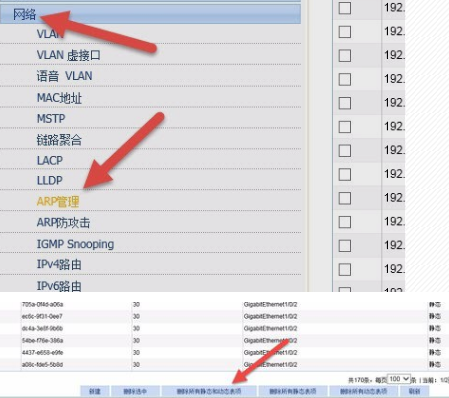
排查网络故障系统软件图解6
以上就是局域网内排查网络故障的一些方法啦~~
猜您喜欢
- 光盘安装雨林木风ghost win7 旗舰版方..2017-05-09
- 小编告诉你电脑反应慢怎么处理..2017-09-28
- 丢失dll文件一键修复图文教程..2020-09-22
- win7 64位纯净版系统不能启动与使用3D..2015-03-18
- win7产品密钥在哪里能找到2022-07-10
- 如何在微软官网下载win72022-05-30
相关推荐
- windows7驱动下载安装教程 2022-02-12
- win10龙之谷报错原因以及解决方法.. 2017-03-06
- 固态硬盘接口,小编告诉你固态硬盘接口.. 2018-03-27
- WIN8 ghost系统安装详细图解 2017-06-03
- 详解如何安装win7系统 2019-03-11
- 如何解决台式电脑无法从U盘启动.. 2014-07-16





 系统之家一键重装
系统之家一键重装
 小白重装win10
小白重装win10
 口袋迷你U盘PE启动制作工具V1.0 免费版 (U盘PE制作工具)
口袋迷你U盘PE启动制作工具V1.0 免费版 (U盘PE制作工具) 雨林木风win10专业版64位下载 v1912
雨林木风win10专业版64位下载 v1912 系统之家ghost win10 x64专业版v201703
系统之家ghost win10 x64专业版v201703 雨林木风ghost xp sp3 纯净版201507
雨林木风ghost xp sp3 纯净版201507 青苹果系统 ISO Win11 64位智能办公版 v2023.04
青苹果系统 ISO Win11 64位智能办公版 v2023.04 大地系统 ghost xp sp3 纯净绿色版 v2023.04
大地系统 ghost xp sp3 纯净绿色版 v2023.04 天空浏览器 v
天空浏览器 v 小白系统Ghos
小白系统Ghos 系统之家Ghos
系统之家Ghos 小白系统ghos
小白系统ghos Firefox(火狐
Firefox(火狐 大地系统 Gho
大地系统 Gho 小白系统win1
小白系统win1 深度技术Ghos
深度技术Ghos 胡巴游戏浏览
胡巴游戏浏览 萝卜家园Ghos
萝卜家园Ghos 粤公网安备 44130202001061号
粤公网安备 44130202001061号